Como reproduzir músicas aleatoriamente no iPhone
Pode pedir à Siri para ativar ou desativar o modo aleatório. Também pode ativar ou desativar o modo aleatório na app Apple Music.
Pedir à Siri para reproduzir músicas aleatoriamente
Pode ativar ou desativar facilmente o modo aleatório pedindo à Siri. Basta dizer algo como:
"Ei, Siri. Reproduz este álbum de forma aleatória."
"Ei, Siri. Toca a minha lista de reprodução de viagem de modo aleatório."
"Ei, Siri. Reproduz todas as músicas de forma aleatória."
"Ei, Siri. Desativa o modo aleatório."
Conheça mais formas de utilizar a Siri para reproduzir e controlar a música.
Como reproduzir um álbum ou uma lista de reprodução aleatoriamente
Abra a app Apple Music.
Abra um álbum ou uma lista de reprodução.
Na parte superior de um álbum ou de uma lista de reprodução, toque no botão Aleatório.
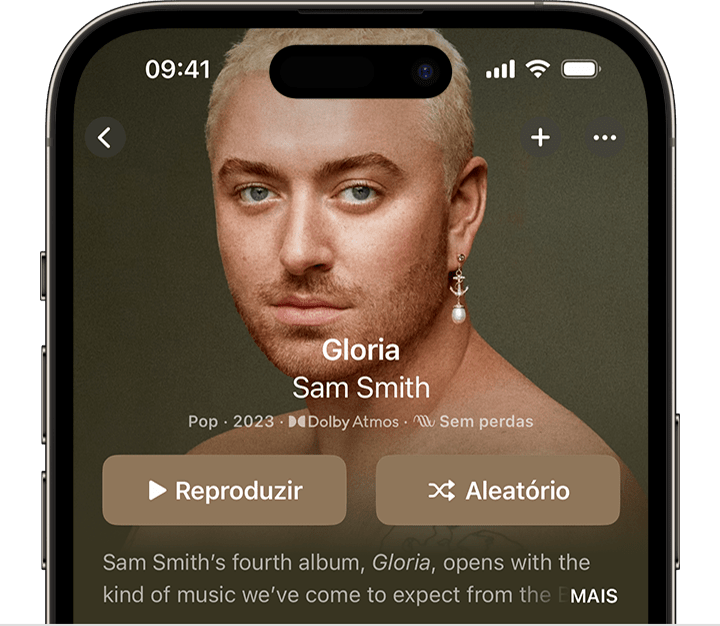
Não é possível desativar o modo aleatório aqui. Saiba como desativar o modo aleatório.
Como reproduzir todas as músicas ou álbuns da biblioteca aleatoriamente
Abra a app Apple Music.
Na parte inferior do ecrã, toque em Biblioteca.
Toque em Músicas ou Álbuns.
Na parte superior de Músicas ou Álbuns, toque no botão Aleatório.
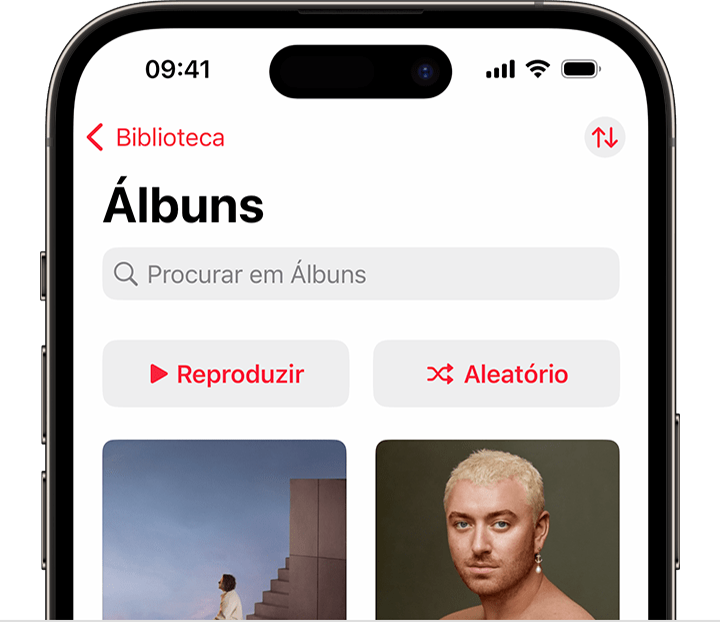
Não é possível desativar o modo aleatório aqui. Saiba como desativar o modo aleatório.
Como desativar o modo aleatório
Toque na música em reprodução na parte inferior do ecrã.
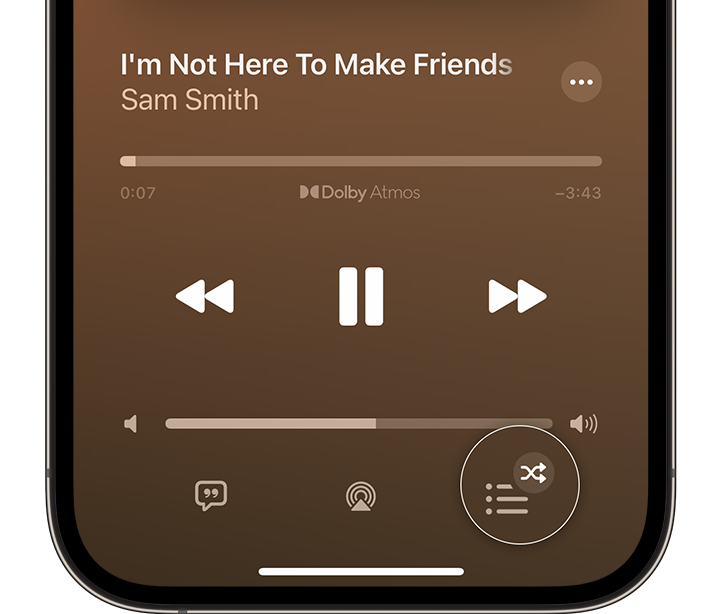
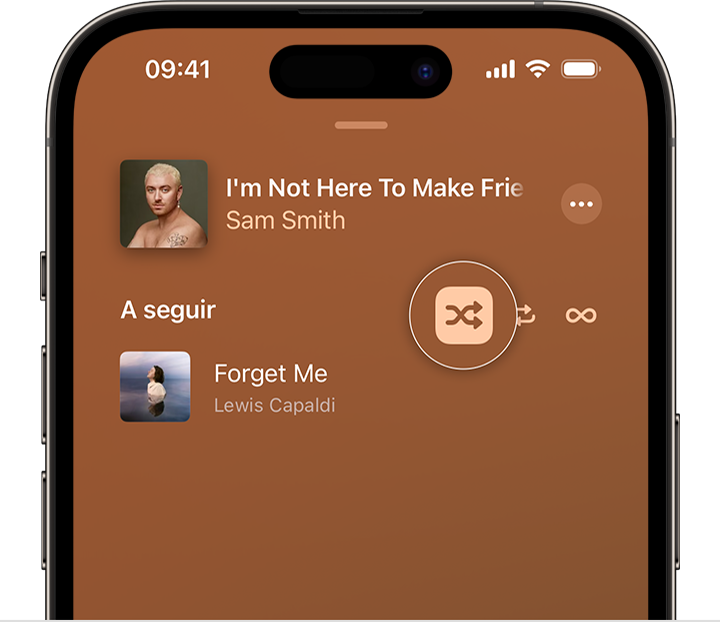
Quando o botão Aleatório não está destacado, o modo aleatório está desativado.
Se não vir o botão Aleatório
Não é possível usar o modo aleatório na lista Reprodução automática. Se estiver a usar a Reprodução automática, o botão Aleatório desaparece. Saiba mais sobre a Reprodução automática.
O modo aleatório não está disponível na app Apple Music Classical.
Como reproduzir músicas no modo aleatório em mais dispositivos
A disponibilidade da Apple Music pode variar consoante o país ou a região. Saiba o que está disponível no seu país ou região.
